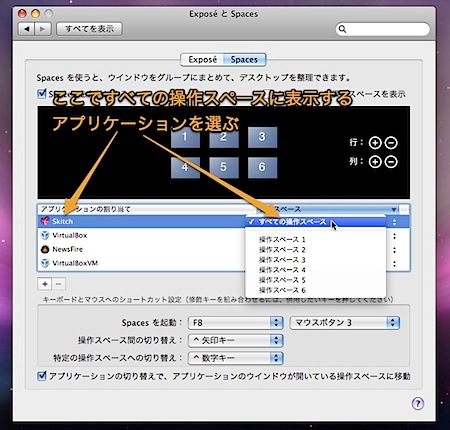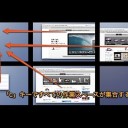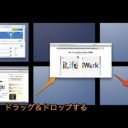Spaces(スペーシズ)のすべての操作スペースに、同じアプリケーションを表示する基本的テクニックです。
どこの操作スペースを切り替えても、設定したアプリケーションを使用することができるようになります。
すべての操作スペースに、同じアプリケーションを表示
Spacesでは、一つのアプリケーションは一つの操作スペースにしか表示されないのが原則です。
しかしそれでは、iChatなど常にデスクトップ上に表示させておきたいアプリケーションの場合は不便です。
そこで、例外として全ての操作スペースにアプリケーションを表示させるテクニックを紹介します。
全ての操作スペースにアプリケーションを表示させる方法
まず、「システム環境設定」より「ExposéとSpaces」パネルを選択し「Spaces」タブをクリックします。
そして、「アプリケーションの割り当て」欄の下にある「+」ボタンをクリックして、常にデスクトップ上に表示させたいアプリケーションを登録します。
さらに、登録したアプリケーションの「操作スペース」欄を「すべての操作スペース」に変更します。
このように設定すると、操作スペースを変更しても常にそのアプリケーションは表示されますし、アプリケーションを起動しても、必ず現在表示している操作スペースに表示されるようになります。
以上、MacのSpacesですべての操作スペースに同じソフトを表示する方法でした。